Windows 11 ti aiuta a rimanere aggiornato sulle condizioni meteorologiche nella tua zona visualizzando le informazioni comodamente nell’angolo sinistro della barra delle applicazioni centrata. Puoi rimuovere la visualizzazione del meteo se ingombra la barra delle applicazioni o ti distrae.
Se non conosci Windows 11, questo tutorial ti guiderà attraverso i passaggi per mostrare o nascondere il meteo dalla barra delle applicazioni del tuo PC.
Sommario
Come mostrare il meteo sulla barra delle applicazioni di Windows 11
Le informazioni meteo di Windows 11 sulla barra delle applicazioni sono visibili per impostazione predefinita. Rivela la temperatura attuale, una descrizione testuale del tempo (ad esempio, soleggiato, nuvoloso, ventoso) e un’icona (che cambia a seconda del tempo).

L’area che visualizza le informazioni meteo anche raddoppia come il pulsante Widget. Sposta il cursore su di esso e la scheda dei widget dovrebbe apparire automaticamente per rivelare un widget Meteo a grandezza naturale (che fornisce previsioni del tempo), altri widget (Sport, Traffico, Watchlist, ecc.) E frammenti di articoli di notizie.
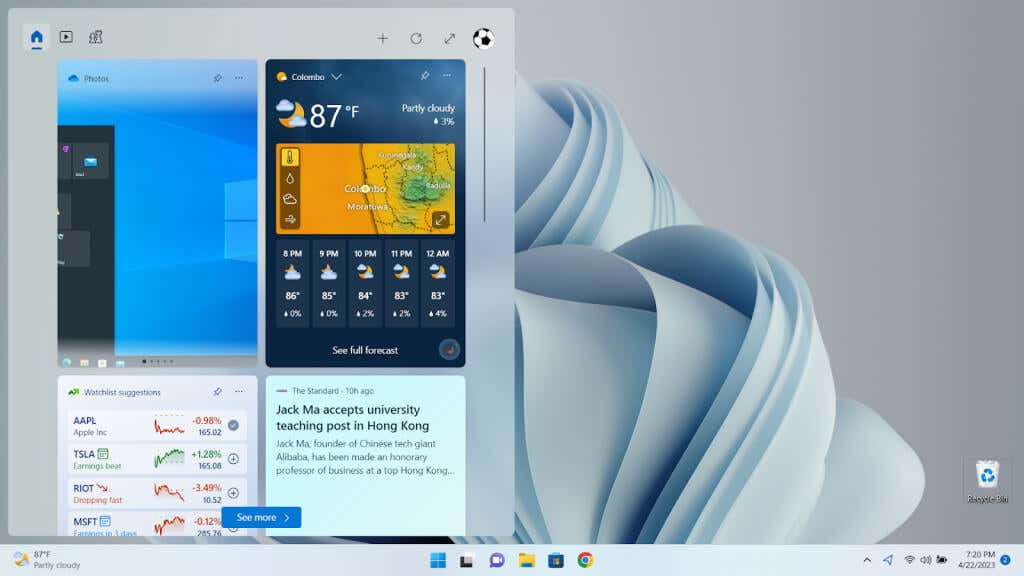
Se il meteo non è presente sulla barra delle applicazioni, puoi abilitarlo con i seguenti passaggi:
Fai clic con il pulsante destro del mouse sul pulsante Start e seleziona Impostazioni. 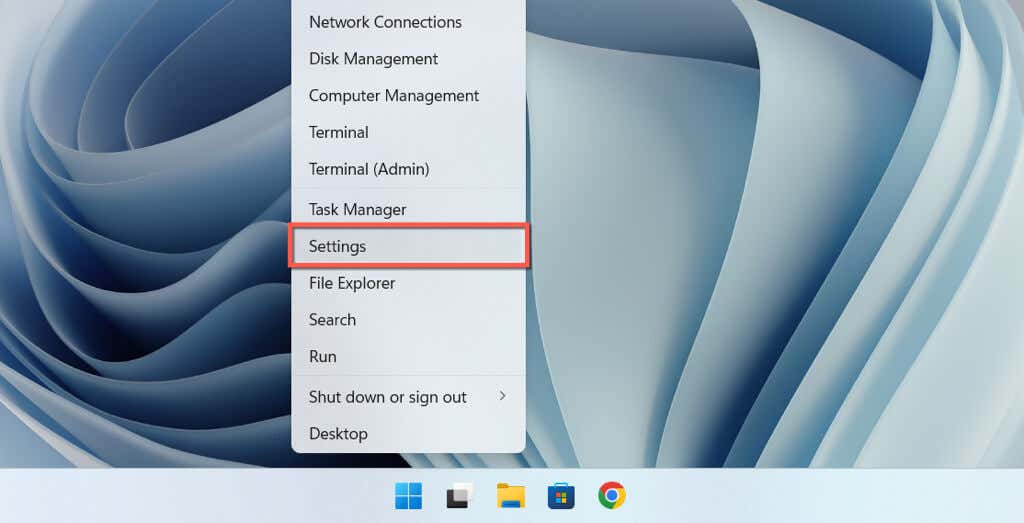 Passa alla scheda laterale Personalizzazione e scegli Barra delle applicazioni.
Passa alla scheda laterale Personalizzazione e scegli Barra delle applicazioni. 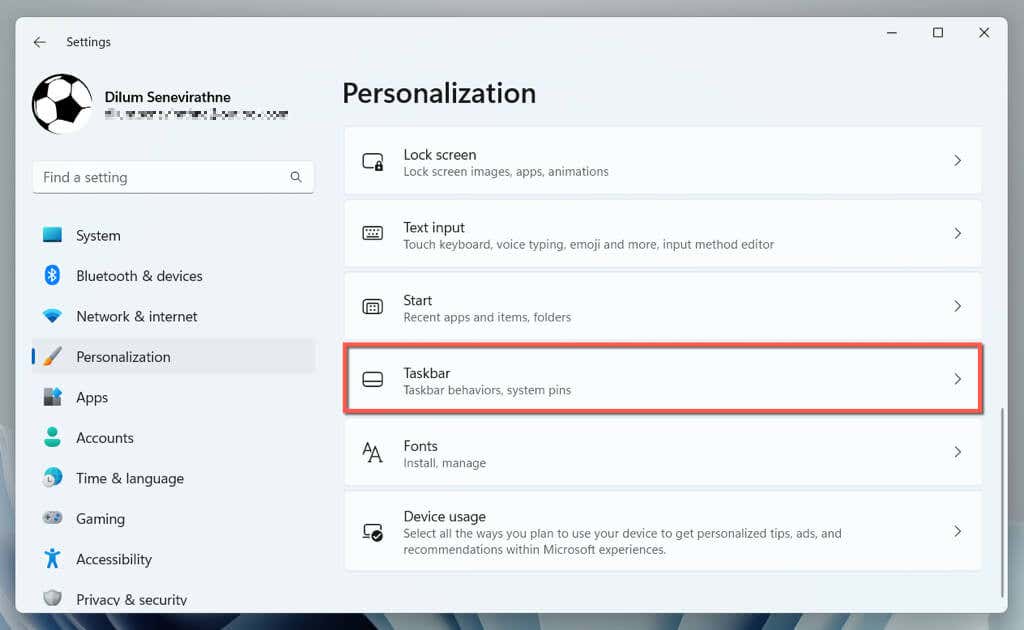 Sotto Elementi della barra delle applicazioni, attiva l’opzione accanto a Widget.
Sotto Elementi della barra delle applicazioni, attiva l’opzione accanto a Widget. 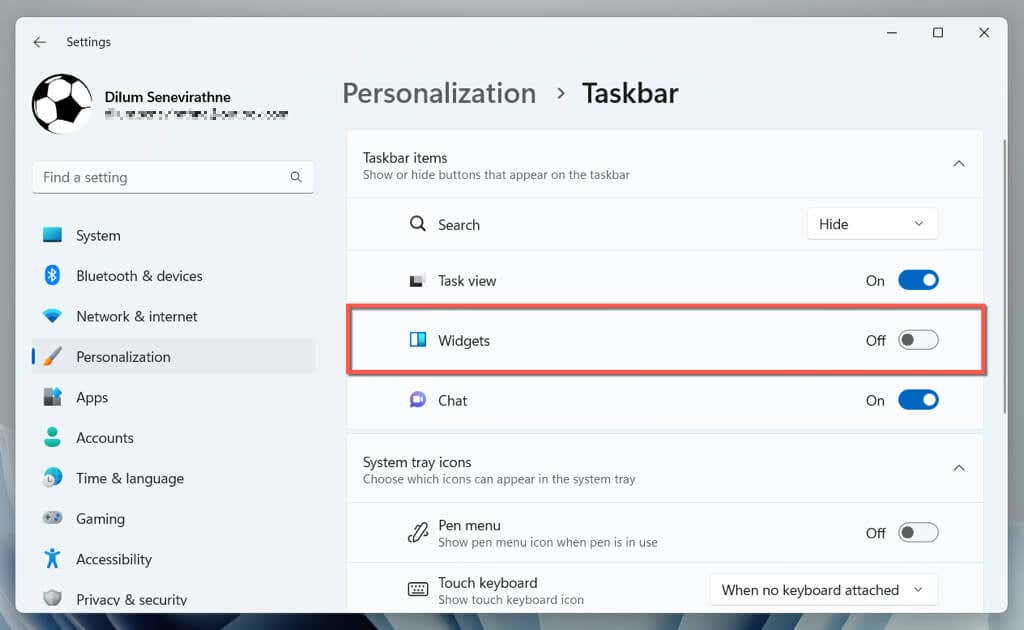
Se l’opzione Widget non è disponibile nelle impostazioni della barra delle applicazioni, probabilmente è a causa di un’installazione di Windows Web Experience Pack danneggiata o mancante. Utilizzare Windows PowerShell per rimuoverlo, reinstallarlo e registrarlo nuovamente.
Fai clic con il pulsante destro del mouse sul pulsante Start e seleziona Terminale (amministratore). Selezionare Sì nel pop-up Controllo account utente. Eseguire i seguenti comandi uno dopo l’altro: winget uninstall “windows web experience pack” winget install “windows web experience pack” Get-AppXPackage *WebExperience*-AllUsers | Foreach {Add-AppxPackage-DisableDevelopmentMode-Register “$($_.InstallLocation)\AppXManifest.xml”} Uscire da Windows PowerShell. Apri l’app Impostazioni e vai su Personalizzazione > Barra delle applicazioni > Elementi della barra delle applicazioni. L’interruttore Widget dovrebbe ora essere visibile.
Come personalizzare il meteo per mostrare solo l’icona
A differenza del widget Notizie e interessi in Windows 10, non è possibile personalizzare il meteo sulla barra delle applicazioni di Windows 11 per mostrare solo l’icona. Tuttavia, esiste una soluzione alternativa e ciò comporta la regolazione dell’orientamento della barra delle applicazioni a sinistra. Per farlo:
apri l’app Impostazioni di Windows. Vai a Personalizzazione > Barra delle applicazioni ed espandi Comportamenti della barra delle applicazioni. Imposta l’allineamento della barra delle applicazioni a sinistra. 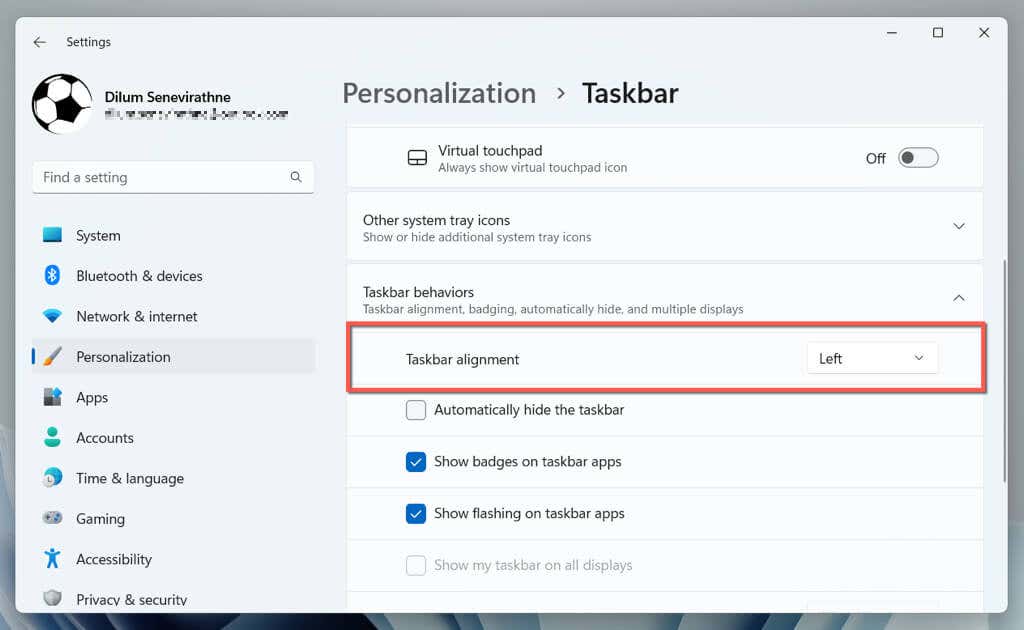
Le informazioni meteo ora dovrebbero apparire come un’icona a destra dei pulsanti Avvio e Visualizzazione attività. Funziona ancora come il pulsante Widget: passandoci sopra o selezionandolo si apre la scheda dei widget.

Come disattivare il meteo sulla barra delle applicazioni di Windows 11
Se non ti piace vedere le informazioni meteo sulla barra delle applicazioni di Windows 11, continua ad attivare il bordo dei widget accidentalmente (semplicemente spostando il cursore sopra può farlo apparire), o trovare le notizie all’interno che distraggono, hai la possibilità di rimuoverlo. Ecco come:
fai clic con il pulsante destro del mouse sul pulsante Start e seleziona Impostazioni. Seleziona Personalizzazione nella barra laterale e scegli la barra delle applicazioni. In Elementi della barra delle applicazioni, disattiva l’interruttore accanto a Widget. 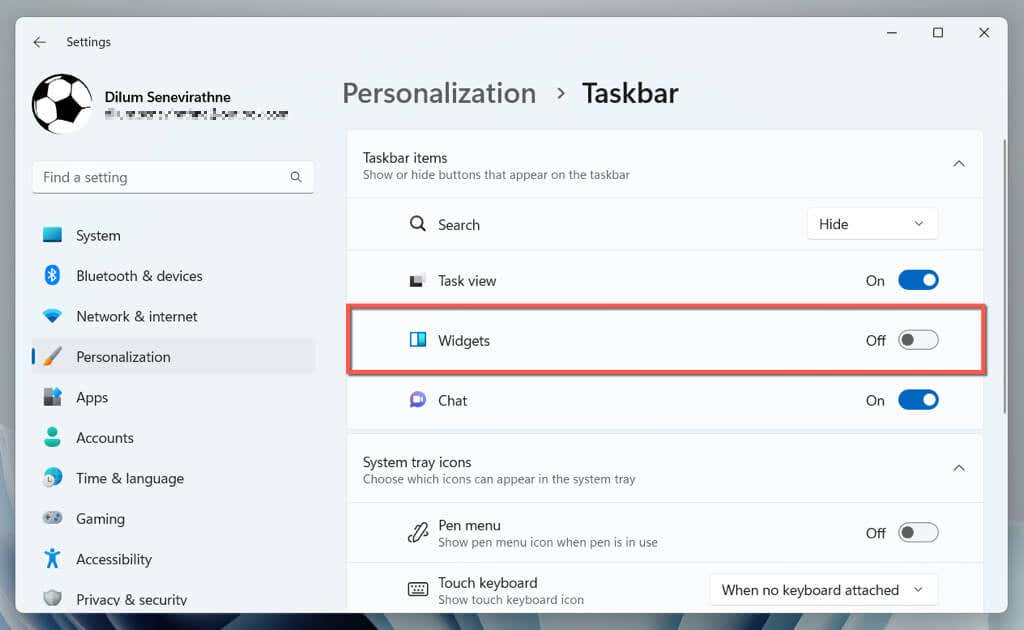
Se stai solo cercando di nascondere la scheda Meteo all’interno della bacheca dei widget, devi:
Aprire la bacheca dei widget. Seleziona l’icona Altro (tre puntini) nell’angolo in alto a destra della scheda Meteo. Seleziona Rimuovi widget. 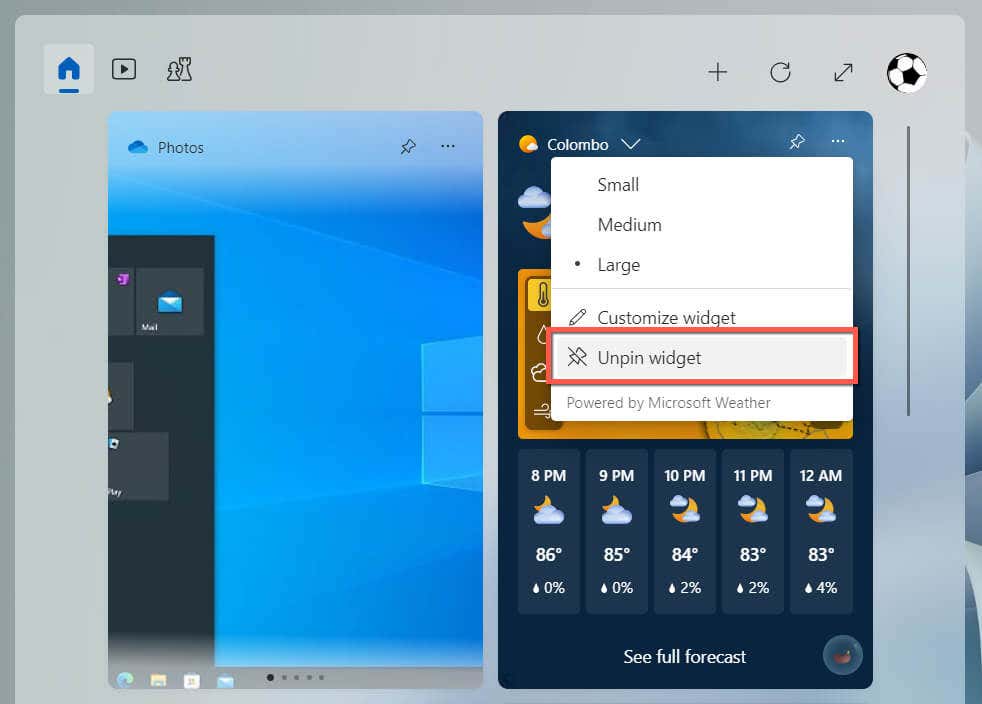
Se desideri aggiungere la scheda Meteo alla bacheca dei widget in un secondo momento, seleziona l’icona Più nell’angolo in alto a destra e scegli Aggiungi accanto a Meteo.
Personalizza la tua esperienza con la barra delle applicazioni di Windows 11
La barra delle applicazioni di Windows 11 fornisce un modo rapido per visualizzare il meteo, ma il fatto che l’area delle informazioni apra la bacheca dei widget che può distrarre perdere la concentrazione. Fortunatamente, il sistema operativo ti consente di mostrare o nascondere facilmente il meteo, quindi spetta a te decidere se tenerlo o meno.